알림 명령 - 메일 보내기 명령
메일 보내기 명령을 사용하여 특정 사용자 또는 전자 메일 주소로 메시지를 보냅니다.
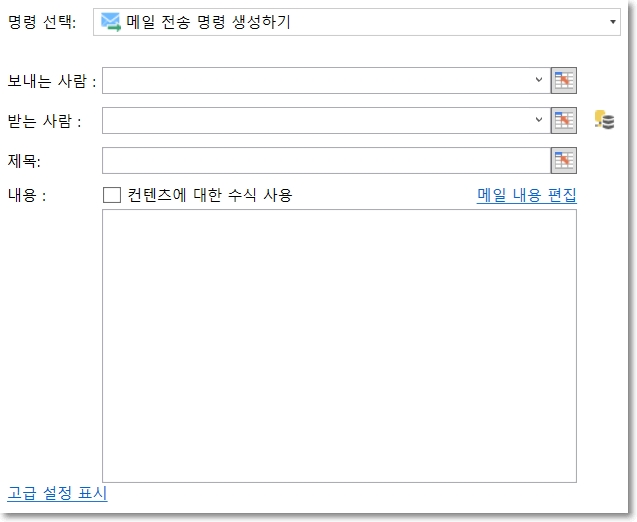
메일 보내기 명령
이 명령을 사용하려면 먼저 메일 서버 구성이 필요합니다.
보내는 사람
보낸 사람의 전자 메일 주소를 입력하거나 페이지에서 셀 값을 선택합니다.
받는 사람
받는 사람의 전자 메일 주소 또는 받는 사람 이름을 입력하거나 여러 개체를 쉼표로 채우려면 페이지에서 셀 값을 선택할 수 있으며 입력 상자에는 공통 키워드, 모든 사용자가 드롭다운될 수 있습니다.
워크플로에서 메일 보내기 명령을 사용하는 경우 받는 사람은 다음 키워드를 선택할 수 있습니다.
%ReleatedAssignTo%: 프로세스의 작업 실행 정책이 서명되고 프로세스의 담당자가 여러 명인 경우 받는 사람은 프로세스를 조작하지 않는 담당자입니다.
%HistoryPartner%: 프로세스의 모든 담당자입니다.
%AssignTo%: 담당자.
%Creater%: 작성자입니다.
%LastModifier%: 마지막 업데이트자입니다.
데이터베이스에서 받는 사람을 가져오고, 팝업 대화 상자에서 테이블과 열을 선택하고, 쿼리 조건을 편집하여 받는 사람 정보를 가져오려면 클릭합니다. 
제목
메시지의 제목을 입력하거나 고정된 텍스트, 수식 또는 지정된 셀을 입력합니다.
내용
메시지의 내용을 입력합니다. 고정된 텍스트, 수식을 직접 입력하거나 수식 사용을 선택하여 페이지의 셀을 선택할 수 있습니다.
메시지 내용 편집을 클릭하여 메시지 내용 편집 대화 상자로 이동하여 오른쪽의 키워드 목록에서 키워드를 클릭하여 선택할 수도 있습니다. 키워드는 제목에서 인식될 수 있으며, 필요에 따라 콘텐츠에서 키워드가 있는 메시지 콘텐츠를 편집하여 제목에 복사할 수 있습니다.
고급 설정 표시
CC: 받는 사람에게 복사된 전자 메일 주소 또는 받는 사람 이름을 입력하거나 여러 개체를 쉼표로 채우려면 페이지에서 셀 값을 선택할 수 있습니다.
BCC: 받는 사람에게 보낸 전자 메일 주소 또는 받는 사람 이름을 입력하거나 여러 개체를 입력할 때 쉼표로 구분하거나 페이지의 셀 값을 선택할 수 있습니다.
첨부 파일: 첨부 파일은 그림 또는 첨부 파일일 수 있습니다. 첨부 파일이 여러 개 있는 경우 | 사용 분리. "= A1&" |" &A2”。
우선순: 낮음, 중간 및 높음 포함. "높은"메시지의 중요성"! "ID, 중요도가 낮음"인 메시지는 "#"으로 식별됩니다.
텍스트 형식으로 보내기: 이 옵션을 선택하면 메시지가 일반 텍스트로 전송됩니다.
메시지 내용 편집
내용에서 메시지 내용 편집을 클릭하여 메시지 내용 편집 대화 상자로 이동합니다.
왼쪽의 내 입력 영역에 텍스트를 입력하여 편집하고, 여러 줄의 텍스트를 추가하고, Enter 키를 눌러 줄 바꿈합니다.
오른쪽의 키워드 목록에는 모든 사용자 유형 필드, 날짜 유형 필드, 데이터 테이블의 필드 및 페이지가 나열됩니다. 데이터 테이블의 필드를 선택하면 현재 행 레코드에 대한 정보를 나타냅니다. 아래 그림과 같이 키워드를 클릭하면 왼쪽에 표시됩니다.
[=data.ID], [=data." 형식의 수식을 사용할 수도 있습니다. Text]、[=TEXT(TODAY(), "yyyy-MM-dd")]。
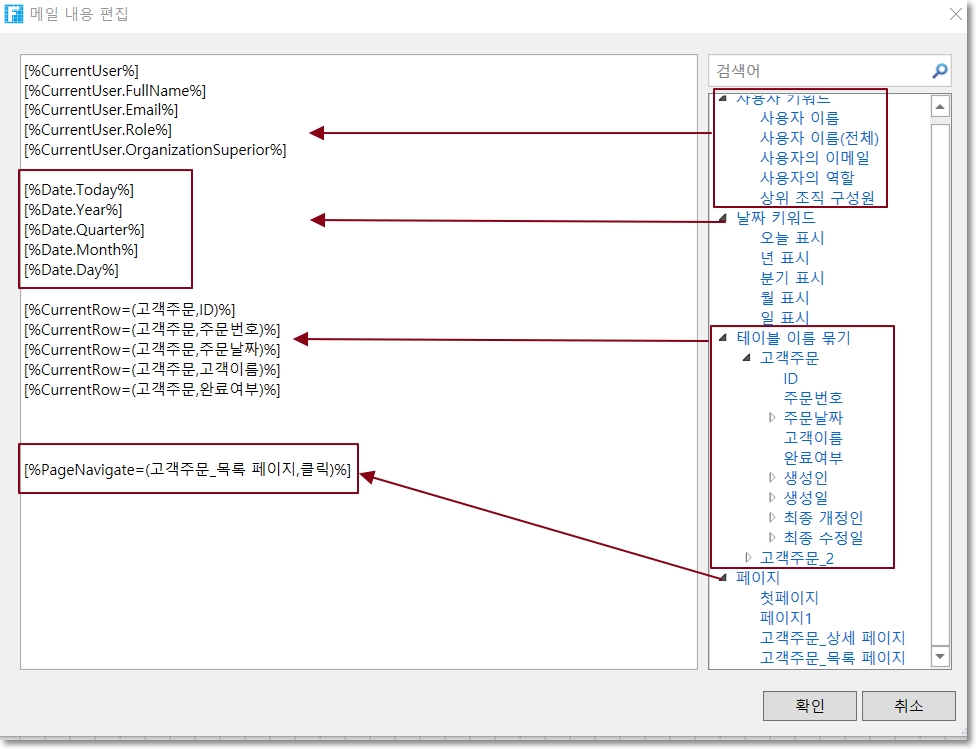
예를 들어 주문 목록 페이지에서 메시지 보내기 버튼 설정하고 다음 그림과 같이 보낸 사람, 받는 사람, 제목 및 메시지 내용을 설정하는 메일 보내기 명령입니다.
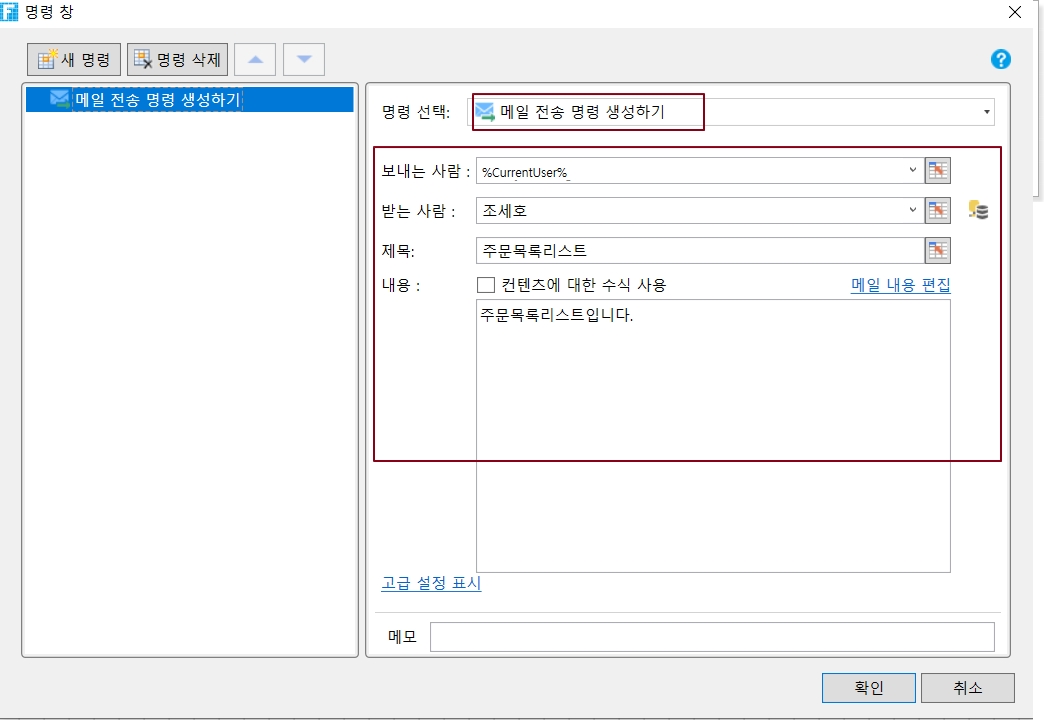
설정이 완료되면 페이지를 실행하고 메시지 보내기 버튼 클릭하면 다음 그림과 같이 받는 사람 - 사서함에서 메시지가 수신됩니다.
Last updated